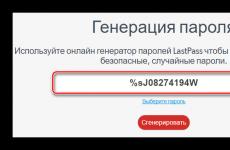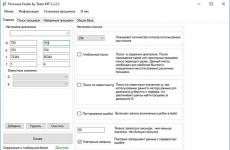Грешка DNS сървърът не отговаря на Windows 10. DNS сървърът не отговаря: бързо решение. Какво е DNS сървър
Нека да разгледаме една красива често срещан проблем, поради което Компютър с WindowsДостъпът до интернет може да не работи. Проблемът е свързан с недостъпността DNS сървърА. Да предположим, че сте загубили достъп до интернет, върху иконата за връзка в тавата се появява жълт триъгълник и в Chrome се показва грешка, когато се опитате да отворите който и да е сайт.
Както можете да видите, проблемът е свързан с DNS сървъра, който не може да преобразува името на домейна (сайта) в IP адрес. В повечето случаи този проблем се причинява от неправилни настройки на вашия компютър, рутер или грешки от страна на вашия интернет доставчик.
Опитайте да щракнете с десния бутон върху иконата за връзка и да изберете Диагностика на проблем. След стартиране на диагностика на връзката в прозореца за диагностика Windows мрежиЩе се появи грешката „DNS сървърът не отговаря“.

Или тази грешка: „Настройките на компютъра са конфигурирани правилно, но устройството или ресурсът (DNS сървърът не отговаря).“

В тази статия ще разгледаме някои прости съвети, които трябва да ви помогнат да коригирате грешката „DNS сървърът не отговаря“ в Windows 10 (и други поддържани версии на Windows).
Първо, опитайте най-простите, но доста ефективни методи:
- Рестартирайте вашия рутер или модем, чрез който сте свързани с интернет (просто изключете захранването за 1-2 минути).
- Рестартирайте устройството си с Windows.
- Проверете дали интернет работи на другите ви устройства и дали показват DNS грешки.
- Запомнете дали наскоро сте инсталирали нови програми. Някои антивируси с вградена защитна стена могат да блокират достъпа до интернет, ако са конфигурирани неправилно.
За разрешаване на DNS заявки към Windows устройства DNS клиентската услуга трябва да работи. Проверете дали тази услуга работи:
- Отворете конзолата за управление на услуги (services.msc).
- В списъка с услуги намерете DNS клиент / DNS клиент.
- Щракнете двукратно върху него и се уверете, че състоянието му е Running. Ако услугата е деактивирана, преместете я на автоматичен старти го стартирайте, като щракнете върху бутона Старт.
- След активиране на услугата DNS е препоръчително да рестартирате компютъра си.

Извършете нулиране на DNS кеша мрежови настройкии TCP/IP параметри на стека чрез стартиране командна линияс повишени права изпълнете следните команди и рестартирайте компютъра си:
ipconfig /flushdns
ipconfig /renew
ipconfig / освобождаване
netsh winsock нулиране
Изпълнете командата. Ако командата върне времето за изчакване на DNS заявката. времето за изчакване беше 2 секунди, което означава, че DNS сървърът не е достъпен от вашия компютър. IP адресът на DNS сървъра присъства в резултатите от командата nslookup.

Проверете текущите настройки на основния и вторичния DNS сървър в свойствата на мрежовата връзка. Отворете приложението Настройки и отидете на Мрежа и интернет. В прозореца, който се отваря, щракнете върху елемента Настройка на параметъра на адаптера.

Намерете вашата интернет връзка и отворете нейните свойства. Ако вашият компютър е свързан към интернет чрез кабел, отворете свойствата на Ethernet връзката (Връзка чрез локална мрежа), ако през Wi-Fi мрежа– свойства на връзката “Безжична мрежа”.
В списъка с протоколи изберете Internet Protocol Version 4 / IP Version 4 (TCP/IPv4) и щракнете върху бутона Имоти.

Ако ръчно сте посочили IP адреса на сървър в списъка с DNS сървъри, опитайте да превключите към опцията „Получаване на адрес на DNS сървър автоматично“, рестартирайте компютъра си и проверете вашата интернет връзка.
Ако това не помогне, опитайте ръчно да посочите IP адресите на публичните DNS сървъри на Google: 8.8.8.8 или 8.8.4.4.
Запазете промените и рестартирайте компютъра си.
Ако сте свързани с интернет чрез рутер и възникне проблем с DNS сървърите на всички устройства, които имат достъп до интернет през него, най-вероятно трябва да проверите настройките на DNS сървъра на самия рутер и да ги промените на посочените по-горе.
съвет. Конкретният елемент от менюто за настройки на рутера с параметрите на DNS сървъра може да се различава в зависимост от модела на оборудването и вида на интернет връзката. Първо проверете секциите WAN, Настройка на мрежата, DNS, Основни настройки и др. По-долу е екранна снимка от секциите, в които трябва да посочите DNS сървърите на популярни маршрутизатори на Linksys.

Ако обсъжданите методи не помогнаха, поправете го DNS грешка, опитвам:

Понякога, когато се опитате да заредите сайт, се появява съобщението „DNS сървърът не отговаря“ или нещо подобно. Грешката може да възникне на конкретен сайт или на всяка страница, която се опитвате да отворите. относно проблемът може да се оправикато се използват различни методи, в зависимост от причината за появата му.
Проблеми от страна на доставчика
DNS настройки автоматично се зарежда, когато компютърът ви е свързан към мрежата. Някои компании предоставят всички необходими данни, така че потребителят да може да ги въведе ръчно, но този подход става все по-рядко срещан. Ако въведете настройки IP и DNS ръчно, след което проверете дали не са се заблудили. Рестартирайте компютъра и рутера, ако имате такъв.
DNS Сървърът все още ли не отговаря? След това се обадете на вашия доставчик, може да има проблеми със сървъра. Ако операторът за техническа поддръжка не намери никакви проблеми от тяхна страна, тогава проблемът най-вероятно е ваш.
DNS сървърът не отговаря. Как да поправя?
Причина за грешката DNS може да са скрити в настройките на вашия браузър. Изтеглете друг браузър и опитайте да отворите сайта в него. Ако грешката изчезне, тогава трябва да преинсталирате проблемната програма или да преминете към такава, която работи. В някои случаи DNS отказва да работи на всички браузъри. Следователно проблемът е в настройките на компютъра или в активността на някаква програма. 
Отидете на " Интернет връзка» и потърсете подозрителни връзки там. Понякога фалшиво приложение създава една или повече нови връзки към интернет, които пречат на нормалната работа. Изключете всички странни връзки и проверете функционалността DNS. Ако това не помогне, стартирайте системата в безопасен режими опитайте да отворите сайта. Всичко добре ли работи? И така, стартирайте в нормален режим и влезте в диспечера на задачите Windows. Затворете едно приложение след друго, докато DNS няма да работи. По този начин можете да идентифицирате програмата, която пречи на нормалното зареждане на уеб страниците.
Проблеми с рутера
Честа причина, поради която DNS сървърът не отговаря- неизправност на рутера. Първо, нулирайте настройките на рутера, като използвате бутонаНулиране . Обикновено е скрит във вдлъбнатина на гърба или дъното на кутията. Вземете кламер или игла и задръжте бутона за няколко секунди. Конфигурирайте отново вашия рутер и опитайте да отворите уебсайт.
Грешка на сайта? След това, за да отстраните проблема с рутера, свържете директно захранващия кабел към компютъра. Понякога трябва да се обадите на вашия доставчик, за да работи връзката. Ако проблемът продължава при директна връзка, тогава причината е в настройките на компютъра.
DNS сървъри на Google
Един от методите за решаване на проблема с DNS- регистрирайте сървъри в настройките Google. Работят бързо и безотказно, за разлика от сървърите на телекомуникационните оператори. Да отидеш до DNS от Google, отидете на „Контролен панел“ и изберете опцията „Малки икони“ в колоната „Изглед“. Отидете в Центъра за мрежи и споделяне споделен достъп" и намерете там бутона "Промяна на настройките на адаптера". Там намерете валидна мрежова връзка, щракнете с десния бутон върху нея и отидете на свойства. 
Ще се отвори меню, в което трябва да изберете „Internet Protocol Version 4“. Ако имате „Вземете адрес DNS сървър автоматично“, променете го на „Използвайте следните адреси DNS сървъри." След това въведете адресите на сървъра от Google - 8.8.8.8 и 8.8.4.4. След като запазите промените, проблемът вероятно ще изчезне. Този метод е много подходящ за заобикаляне на блокирането, зададено от доставчиците. Ако искате да получите достъп до любимия си торент тракер, но това е забранено, тогава DNS сървъри от Google може да помогне.
Други решения на проблема
Windows разполага със специални инструменти за диагностика на проблеми. Те рядко помагат, но могат да бъдат полезни, ако DNS сървърът не отговаря. За да стартирате съветника за диагностика, щракнете с десния бутон върху активна интернет връзка и изберете „Диагностика“. Техникът ще се опита да поправи грешката стъпка по стъпка, като постоянно пита дали проблемът е изчезнал. Като правило, ако DNS сървърът не отговаря, Windows Ако не можете автоматично да коригирате проблема, ще трябва да го разрешите ръчно. 
Понякога в системите Windows службата, която отговаря за работата с DNS. За да проверите дали всичко е наред с него, щракнете с десния бутон върху "Моят компютър" и отидете на "Управление". Там отворете Услуги и приложения и изберете Услуги. Ще се отвори списък, в който трябва да намерите DNS клиент. Уверете се, че услугата работи и също така проверете дали е конфигурирана за автоматично стартиране. Щракнете с десния бутон върху DNS клиент и изберете Свойства. Там намерете опцията „Тип стартиране“ и я задайте на „Автоматично“, ако има друга опция за стартиране. След това отворете раздела „Възстановяване“ и конфигурирайте там да рестартирате услугата при всяка повреда.
Понякога, ако DNS сървърът не отговаря, тогава просто трябва да изчистите кеша му, за да си дойде всичко на мястото. За да направите това, ще трябва да отидете на командния ред. Натиснете клавишната комбинация Win+R. Ще се появи редът „Run“, в който трябва да влезете cmd и натиснете Enter. След това ще трябва да въведете 4 команди една след друга: ipconfig/flushdns, ipconfig/registerdns, ipconfig/release и ipconfig/renew. След това рестартирайте компютъра си и проверете дали работи DNS.
Блокиране на социалните мрежи в предприятията
Големите предприятия блокират достъпа до развлекателни сайтове за своите служители. Социалните мрежи отнемат много работно време от офис служителите, така че администраторите ги блокират на сървъра, в резултат на което можете да се натъкнете на грешката " DNS сървърът не отговаря." Какво да правим в тази ситуация? Специално за офис служителите, които страдат без любимата си социална мрежа, бяха измислени анонимни сайтове, които им позволяват да получат забранения плод. 
Анонимизаторът преобразува стандартния адрес на уеб страницата в набор от знаци. В резултат на това сървърът позволява на потребителя достъп до забранения портал, тъй като при свързване се използва различен адрес. Някои анонимизатори могат да бъдат блокирани от мрежовия администратор, но за щастие има толкова много от тях, че е малко вероятно хитър администратор да успее да блокира всичко.
Ако сайтовете за заобикаляне на блокирането не помогнат, тогава можете да използвате един от прокси сървърите. Изберете сървър от близки държави за бърза връзка.Както можете да видите, има проблеми с DNS - сървърът може лесно да бъде коригиран сам. Ако нито един от методите не помогне, тогава трябва да се свържете с специалист.
В днешно време е трудно да се живее без интернет и почти всеки дом има достъп до световната мрежа. Обикновено съвременните доставчици предоставят на потребителите високо качествоуслуги, предоставяйки им стабилни и високоскоростна връзка. Но случаите са различни. И ако мрежата внезапно изчезне, не бързайте да се свържете с оператора.
Най-често възникват повреди на устройството на потребителя или са причинени от грешки софтуер. Понякога при диагностициране на проблеми компютърът ни дава съобщение: „DNS сървърът не отговаря“. Какво да направите в този случай? Тази неизправност има няколко причини и всяка от тях може да бъде решена по свой начин. Нека да разгледаме най-често срещаните от тях.
DNS сървърът е недостъпен. Какво означава това?
Така че не можете да се свържете с мрежата и достъпът до интернет е блокиран. Това съобщение ще се покаже при отваряне. И иконата за мрежова връзка в долния десен ъгъл ще се появи с удивителен знак. Този индикатор е отговорен за пренасочването на IP адреса към домейна. Грешката може да е причинена от вашия интернет доставчик, рутер или компютър.
Диагностицирайте вашето устройство с използвайки Windows. За да направите това, преместете мишката върху иконата на текущите връзки и щракнете с десния бутон. В резултат на проверката ще се появи прозорец с грешките, открити от системата. Един от най-честите проблеми ще бъде липсата на комуникация с DNS сървъра.
Това показва проблем с оборудването на доставчика или проблем с вашето мрежово устройство, не може да определи адреса. Ще ви кажем по-нататък какво да правите в тази ситуация и как да възстановите мрежата.
Ние сами решаваме проблема
Неправилната работа на IP сървъра може да бъде причинена от прости повреди, които лесно се коригират.
Ето списъка прости действиякоето ще ви помогне да коригирате ситуацията.
- Както бе споменато по-горе, причината за проблема може да се крие в рутера или рутера. Рестартирайте устройството си и изключете захранването за 5-10 секунди. Това правило работи за всички видове електронно оборудване.
- Рестартирайте компютъра (лаптопа). В този случай методът на свързване не е важен (модем или кабел от интернет доставчика - доставчик на услуги).
- Премахнете рутера от схемата на свързване и се свържете директно. Така ще определите неговата изправност.
- Да проверява функционалността на компютъра с помощта на други технически средства.
- Помислете какво сте правили преди да се появи проблемът? Може би мрежата е изчезнала след някои системни промени, например изтегляне и инсталиране на приложения.
Обикновено потребителят прави грешка, когато променя настройките на сървъра за свързване чрез мрежов кабел и оставя старите данни за безжичната мрежа. Ако не сте сигурни в действията си и може да направите грешка, сменете числата в две полета наведнъж! Това няма да намали производителността на вашето устройство.
За да отстраните проблема, трябва да разберете значението на съобщението „DNS сървърът не отговаря“, какво да правите в тази посока и как по принцип да тълкувате такъв термин.
По време на прехода към всяка виртуална страницапотребителят първо получава достъп до желания раздел на отдалечения сървър. Там се съхраняват файлове, които се конвертират от всеки браузър и се отварят като текстова страница със снимки и друга визуална информация, позната на окото. Всеки от сървърите трябва да получи достъп. С други думи, DNS сървърът е специализиран софтуер, удобен инструмент за правилно предаване на заявки от всеки IP адрес към домейн.
Ако горните стъпки не помогнат и достъпът до мрежата не се възстанови, преминете към по-сериозни мерки.
Изчистване на кеша
Ако няма връзка с DNS адреса, можете да изчистите мрежовия кеш. За целта правим следното:

За операционна зала Windows системи 10 предоставя функция за нулиране на мрежовите настройки.
Промяна на настройките за връзка със сървъра
Параметрите на DNS сървъра могат да се видят в свойствата на използваните мрежи. За да избегнете грешки, по-добре е да настроите автоматично получаване на адреси с помощта на сървърите на Google. Най-често този метод решава проблема. За целта използваме следния алгоритъм:
- Преместете мишката върху иконата за налични връзки в системната област на Windows и щракнете с десния бутон.
- Отворете Центъра за мрежи и споделяне, след което отидете на настройките на адаптера.

- В списъка с текущи връзки изберете активната, която работи в момента, и щракнете върху „Свойства“. Тук кабелната връзка се нарича Ethernet, а Wi-Fi се нарича безжична мрежа.
 В прозореца, който се отваря, щракнете върху TCP/IPv4 протокола и вижте неговите свойства.
В прозореца, който се отваря, щракнете върху TCP/IPv4 протокола и вижте неговите свойства. 
- Ако полето съдържа цифров IP адрес на DNS, преместете квадратчето за отметка в реда „Получаване на адрес автоматично“.
- Запазете промените и рестартирайте операционна система Windows.

В някои случаи посочването на адреси в Google помага. За да направите това, въведете 8.8.8.8 и 8.8.4.4 в цифровите полета. Ако грешката се наблюдава на всички устройства, свързани с Wi-Fi, тя може да бъде елиминирана в раздела WAN на настройките на рутера, като въведете същите адреси.
Понякога доставчикът на услуги е виновен за липсата на достъп. Трябва да се изясни в техническа поддръжка, има ли някакви ремонтни дейности. Например, какво да направите, ако DNS сървърът не отговаря на абонатите на Rostelecom? Могат да бъдат зададени следните адреси: 48.193.36 (приоритет) и 213.158.0.6 (за региони). Или наберете номера гореща линия 8 800 302 08 00, ако предишните стъпки не помогнаха. 
Много потребители на Beeline имат подобен проблем, когато няма връзка с интернет. Често причината за тези проблеми е високото натоварване на оборудването. Тук е приложим същият метод - добавяне на сървъри на Google или обаждане на поддръжка - 8 800 700-06-11.
Други причини
Много по-рядко причините за повредите могат да бъдат:

Ами ако не е повреда?
Често офисите на компанията и общественият Wi-Fi забраняват достъпа до определени ресурси. Техният списък включва социални мрежи, торенти, онлайн кина и сайтове с незаконно съдържание. 
В този случай има два начина за коригиране на ситуацията:
- Помолете мрежовия администратор да премахне ограниченията;
- Използвайте инструменти за анонимност в интернет или активирайте прокси сървър, за да скриете вашия IP. В днешно време има много сайтове и разширения за браузъри, които са разбираеми дори за начинаещи. Напредналите потребители често работят с i2p мрежа или Tor браузър. Тези две опции не са подходящи за социални мрежи.
Сега, ако вашето устройство ви даде съобщение „DNS сървърът не отговаря“, знаете какво да направите.
28.02.2014 г. windows | интернет
Ако видите съобщение, когато се опитате да отворите уебсайт в браузъра си Грешка 105 (net::ERR_NAME_NOT_RESOLVED): DNS адресът на сървъра не може да бъде разрешен, значи сте на прав път и се надявам, че един от описаните по-долу методи за отстраняване на тази грешка ще ви помогне.
Проблемът може да се появи след инсталиране на програма, деинсталиране на антивирусна програма (например Avast), промяна на мрежовите настройки от потребителя или в резултат на действията на вирус или друг зловреден софтуер. Освен това съобщението „DNS адресът на сървъра не може да бъде разрешен“ може също да е резултат от някои външни фактори, за които също ще говорим.
Първото нещо, което трябва да проверите, преди да продължите със следващите стъпки
Вероятно всичко с компютъра ви е наред и нищо особено не трябва да се поправя. Затова, преди всичко, обърнете внимание на следните точки и се опитайте да ги използвате, ако сте хванати от тази грешка:
- Проверете дали грешката „Не може да се разреши DNS адресът на сървъра“ се появява при влизане в един сайт или във всички сайтове. Ако е само един, тогава може би нещо се променя по него или има временни проблеми с хостинг доставчика. Можете да изчакате или можете да опитате да изчистите DNS кеша с помощта на командата ipconfig/flushdnsна командния ред като администратор.
- Ако е възможно, проверете дали грешката се появява на всички устройства (телефони, лаптопи) или само на един компютър. Ако изобщо - може би проблемът е в доставчика, трябва или да изчакате, или да опитате Google Public DNS, за което ще стане дума по-късно.
- Ако връзката е направена чрез Wi-Fi рутер, изключете го и го включете отново, опитайте да посетите сайта: грешката може да изчезне.
- Ако връзката е без Wi-Fi рутер, опитайте да отидете в списъка с връзки на вашия компютър, да изключите връзката Ethernet (локална мрежа) и да я включите отново.
Използване на Google Public DNS за коригиране на грешка при разрешаване на DNS адрес на сървър
Ако горното не помогна за отстраняването на грешката, опитайте следното:

Опитайте отново да посетите проблемния сайт и вижте дали грешката 105 все още е там - DNS адресът на сървъра не може да бъде разрешен.
Проверете дали услугата DNS клиент работи

За всеки случай си струва да проверите дали услугата, отговорна за разрешаването на DNS адреси, е активирана в Windows. За да направите това, отидете в контролния панел и превключете към изгледа „Икони“, ако имате „Категории“ (по подразбиране). Изберете „Администриране“ и след това „Услуги“.

Намерете услугата DNS клиент в списъка и, ако тя е „Спряна“ и не се стартира автоматично, щракнете двукратно върху името на услугата и задайте съответните параметри в прозореца, който се отваря, и в същото време щракнете върху „ бутон "Старт".
Нулиране на TCP/IP настройките на вашия компютър
Друг възможен вариантРешението на проблема е да нулирате TCP/IP настройките в Windows. Преди това често трябваше да се направи след деинсталиране на Avast (сега изглежда не), за да се коригират грешки в Интернет.

Най-лесният начин да направите това е да изтеглите помощната програма Microsoft Fix it от официалната страница на уебсайта http://support.microsoft.com/kb/299357/ru
Същата страница описва как можете ръчно да нулирате TCP/IP настройките.
Проверка на вашия компютър за вируси
Ако нищо от изброеното по-горе не помогна и сте сигурни, че грешката не е причинена от външни за вашия компютър фактори, препоръчвам да сканирате компютъра си за вируси.
Може вече да имате инсталирана някаква антивирусна програма, но бих препоръчал да проверите с една от тези (не уточнявам интернет сигурностили Antivirus в заглавието, в в такъв случайняма значение):
- Kaspersky (безплатно пробна версияще го направя)
- Bitdefender (наличен безплатен пробен период)
- Панда
Степента на откриване и способността за премахване на вируси, като същевременно връща системните параметри към работещи, според мен са по-високи за тези антивируси, отколкото много други, така че пълното сканиране на системата от един от тях може да помогне да се отървете от грешката, когато не е възможно да преобразувате DNS адреса в браузър.
Тази статия ще обсъди ситуацията, когато при свързване с интернет системата съобщава, че DNS сървърът не отговаря. Решаването на този проблем е доста просто, всичко, което трябва да направите, е да следвате препоръките от статията.
За да разрешите проблема, ще трябва да следвате тези инструкции:
1. Отворете Старт и отидете на Контролен панел.
2. В новия прозорец отидете в секцията „Администриране“ и след това отворете връзката „Услуги“.

3. Намерете „DNS Client“ в списъка с услуги и проверете дали тази услуга работи. Ако не, щракнете с десния бутон върху него и след това отидете на „Свойства“.

4. В прозореца, който се показва, в колоната “Startup type” изберете опцията “Automatic”. Запазете промените си, преди да излезете.

Ако всичко е наред с тази услуга, тогава трябва допълнително да извършите още няколко действия:
1) Отворете Старт и отидете на Контролен панел. Отворете секцията Център за мрежи и споделяне.

2) В новия прозорец обърнете внимание на дясната страна и отворете менюто „Промяна на настройките на адаптера“.

3) Щракнете с десния бутон върху вашата интернет връзка и изберете „Свойства“.

4) В списъка с компоненти се нуждаем от „IP версия 4 (TCP/IPv4)“. Изберете го с едно щракване и след това щракнете върху активирания бутон „Свойства“.

5) Повече от вероятно в прозореца, който се отваря, ще имате отметната опция „Получаване на адрес на DNS сървър автоматично“. Трябва да се промени на „Използвайте следните адреси на DNS сървъри“.
6) В колоната „Предпочитан DNS сървър“ въведете 8. 8. 8. 8, а в колоната „Алтернативен DMS сървър“ въведете 8. 8. 4. 4. Тези параметри са публичните адреси на сървърите на Google.

Ако тези действия не доведат до резултати, тогава може да има проблем със самата операционна система. Можете да извършите връщане на системата към точката за възстановяване, когато проблемът все още не се е усетил. За да направите това, отворете „Старт“ и използвайте търсенето, за да намерите менюто „Възстановяване на системата“. Отворете го и върнете ОС. Моля, имайте предвид, че след извършване на възстановяването, компютърът ще трябва да се рестартира.
ITCreeper.ru
Какво да направите, ако DNS сървърът не отговаря?
Когато DNS сървърът не отговаря, е жалко да не знаете какво да правите. В крайна сметка цялото оборудване е в добро състояние, има средства в баланса. Но няма самия интернет поради банална грешка в настройките. В същото време не можете да се оплачете от повреда на вашия лаптоп или компютър, модемът е в перфектно състояние и самият доставчик няма проблеми. Но не се притеснявайте, настройките се променят в рамките на минута и се актуализират почти моментално. Това ще бъде обсъдено по-долу.

Защо са необходими DNS сървъри?
Преди да преминете към проблема, трябва да разберете какво представляват DNS сървърите. С достъп до която и да е страница в мрежата получавате достъп до конкретен раздел отдалечен сървър. Тази директория съхранява файлове, които браузърът интерпретира и ви предоставя информация под формата на информационна страница. Всеки сървър има свой собствен IP адрес, който се използва за получаване на достъп. Тази практика беше удобна, когато Интернет беше мрежа от няколко десетки сървъра. Наборът от числа беше идеален за учени, свикнали на строга последователност и йерархия на данните. Но веднага след като интернет излезе извън рамките на лабораторията и се превърна в забавление обществена мрежа, имаше нужда от някакъв друг начин за идентифициране на сайтове. За да се отговори на нарастващите изисквания на публиката, бяха въведени домейни, състоящи се от латински букви. Преди няколко години техните аналогове на кирилица се появиха за посетители от ОНД.
Гледайте видеоклип за това как работят DNS сървърите:
DNS сървърите съществуват за правилно пренасочване от IP към домейни.

Какви проблеми могат да възникнат?
Кой най-често има проблеми със сървърите? Най-податливи на това са собствениците на модеми, които не желаят или не могат да преминат към опцията за свързване, използваща мрежов кабел. През последните няколко години подобен провал стана много често срещан сред доставчиците от Беларус. Ако не използвате безжична връзка, този проблем може да възникне само ако сами сте променили нещо в интернет настройките. Или като следствие от вирус или друг зловреден софтуер, засягащ системата. След това първо проверете активността на вашата защитна стена и активността на вашата антивирусна програма. И двете програми били ли са деактивирани за дълго време без ваше знание? Причина да се тревожите за вашия мрежова сигурност. Често проблемът възниква с фабричен модем, който потребителят е решил да конфигурира сам. Пропускането на няколко точки в инструкциите или непоследователното изпълнение на ходове води до появата на такова неприятно известие.

DNS сървърът не отговаря, как да го поправя?
Какво можем да правим без достъп до мрежата:
- Рестартирайте модема. Най-простият и ефективен метод, просто рестартирайте устройството. Помага за отстраняване на повечето незначителни проблеми, ако проблемът е възникнал по време на употреба. След рестартиране оборудването се връща към първоначалните параметри, които са били в момента на стартиране.
- Проверете дали DNS адресът е зададен правилно в настройките. За да направим това, ще ни трябва „Интернет протокол v4“, който може да бъде намерен в свойствата на „Връзки в локална мрежа“. Можете да разберете необходимия адрес от вашия доставчик, той трябва да бъде посочен в издадените ви документи.
- Актуализирайте драйверите за мрежовата карта. Тази манипулация помага за решаването на проблема, ако предишен шофьорне работи правилно.
- Проверете отново настройките на антивирусната програма и защитната стена. Някои системи блокират достъпа до мрежата през безжична мрежаили конкретни IP адреси. Отидете в настройките и се уверете, че всичко е наред.

DNS сървърът на устройство или ресурс не отговаря
Всички тези методи са предназначени да приемат, че доставчикът няма никакви проблеми и проблемът е във вашите настройки или неизправност мрежова карта. Но понякога нещата може да са различни. Поради задръствания или чисто технически проблеми, операторът няма достатъчно капацитет и някои от DNS сървърите му не работят. Никакво „танцуване с тамбура“ няма да ви помогне в такава ситуация, защото проблемът не е създаден от вас.
В този случай има две общоприети решения. Ако нямате спешна нужда от достъп в следващите няколко минути, просто уведомете оператора за текущата ситуация и поискайте възможно най-бързото решение. Но вие отлично разбирате, че всяка неизправност изисква определено време за нейното отстраняване. Сървърите ще започнат да работят след няколко часа, времето ви ще бъде загубено. Ако сроковете изтичат, не е завършено важна работаили спешно трябва да се свържете с някого - предложеният вариант не е подходящ. Ако имате работеща DNS клиентска услуга, можете да използвате DNS на Google. Най-често потребителят прави грешката да променя настройките на сървъра, за да се свързва с помощта на мрежов кабел, оставяйки данните за безжичните връзки същите. Ако се страхувате от объркване, променете параметрите и в двете полета, това няма да намали производителността на вашия лаптоп или компютър.

Ами ако не е повреда?
Публичните точки за достъп и работните места често блокират достъпа до определени ресурси. Списъкът с „нежелани“ сайтове включва:
- Социална медия.
- Онлайн кина.
- Торенти.
- Ресурси със забранено съдържание.
В този случай можете също да коригирате ситуацията по два начина. Или говорете с мрежовия администратор и поискайте премахване на ограничението, или използвайте инструменти за анонимност. Повечето от ограниченията ви помагат да заобиколите прокси сървърите. Вече са налични десетки уебсайтове и разширения на браузъра, благодарение на които дори начинаещ може да разбере проблема. По-напредналите потребители могат да използват браузъра TOR или i2p. За посещение социални мрежипоследните две опции няма да работят.
Когато DNS сървърът не отговаря, не всички опитни мрежови потребители знаят какво да правят. Достатъчно е да се обадите на доставчика в главния офис и да го помолите бързо да разреши проблема. Дори и тя да е на ваша страна, служителите ще ви обяснят какво трябва да се направи и в какъв ред.
Видео урок
1-vopros.ru
Какво да направите, ако DNS сървърът е недостъпен
Проблемът, когато DNS сървърът не отговаря, постоянно преследва потребителите на руския сегмент на глобалната мрежа. Въпреки че можете лесно да се отървете от повечето трудности, които възникват, просто като преконфигурирате DNS за правилното функциониране на интернет на компютъра на потребителя.

Ако DNS сървърът е недостъпен и всички устройства на потребителя са в добро състояние и няма финансови дългове към доставчика, тогава по правило няма достъп до световната мрежа поради неправилни настройки. Просто трябва да знаете как да коригирате грешки в настройките и няма да има затруднения с достъпа до интернет.
По-долу е подробно ръководствоЗа да разрешите проблема, просто трябва стриктно да следвате всички последователни стъпки от инструкциите. 
За какво се използват DNS сървърите?
Какво е това и защо са необходими DNS сървъри? Когато отидете на който и да е сайт в Интернет, определена директория на сървъра става достъпна за потребителя. Този раздел съхранява информация, която интернет браузърът на компютъра на потребителя възпроизвежда под формата на позната уеб страница. Всички сървъри имат индивидуален “IP”, чрез който се извършва влизането.
Основното изискване за DNS е да предоставят точно пренасочване от „IP адреса“ към домейни, които вече нямат цифров адрес, а азбучен. Например, интернет ресурсът „nastrojkin.ru“ има име на домейн „nastrojkin“ и зона „.ru“. В световната мрежа този сайт има IP - 46.36.219.125. DNS услугата, ако е необходимо, дава на потребителя достъп до nastrojkin.ru с цифров адрес 46.36.219.125, тъй като машините могат да разбират само цифрови кодове, а не азбучни. Понякога обаче се случва сървърите да не работят правилно и тогава на монитора на потребителя се показва неприятно съобщение: „DNS сървърът не отговаря“.
 В панела Set се появява жълт триъгълник с „!“. вътре.
В панела Set се появява жълт триъгълник с „!“. вътре.
Инструкции за отстраняване на неизправности
Трябва да се извършат следните последователни стъпки:

Когато горната услуга работи, но все още няма достъп до интернет, трябва да предприемете следните стъпки:

Ако няма достъп до интернет след внимателно следване на горните стъпки, най-вероятно има грешки директно Windows работи. Можете да използвате добре познатата функция за връщане на операционната система до момент, когато всичко е работило добре. За тази цел трябва да предприемете само няколко стъпки:
- Чрез „Старт“ отворете прозореца „Възстановяване на системата“;
- Изберете точка за възстановяване и върнете системата назад.
- Рестартирайте компютъра.
Най-често срещаните трудности
Често такива трудности възникват, когато потребителите са въвели мрежови настройки неправилно или защото компютърът е бил заразен със злонамерени приложения. Затова се препоръчва да се уверите, че антивирусните бази данни на инсталираната помощна програма са актуални и че защитната стена е активна.
Понякога възникват проблеми поради неправилно въведени параметри в интерфейса на вашия рутер или банални пропуски на някои елементи в неговите настройки.
nastrojkin.ru
192.168.1.1
Начинаещите потребители на високоскоростен интернет достъп, поради липсата на опит с компютърни мрежи, периодично се сблъскват с различни проблеми, които по-опитен потребител или IT специалист би решил „един-два“. Един от тези често срещани проблеми е грешката: DNS сървърът не отговаря. Най-интересното е, че самият достъп до Интернет обикновено работи добре, Skype и ICQ също работят, но страниците в браузъра не се отварят. Какво да правя?

Нека първо да разберем - какъв сървър е това и за какво служи?!
Какво е DNS, как работи?!
Както вече знаете, имената на сайтовете в глобалната страница се изписват с букви, за да могат лесно да се четат и впоследствие лесно да се запомнят. Но тя самата компютърна мрежа(локални и интернет) са изградени върху цифрови IP адреси. Тоест зад красиво символично име има скрит набор от числа.

И така, DNS (от английската система за имена на домейни) е сложна йерархична система стъпка по стъпка, която съхранява цялата информация за символните имена на възлите в Интернет и бързо ви позволява да конвертирате адрес от един тип в друг. Например искате да отидете на уебсайта privet.ru и да го въведете в браузъра. Вашият компютър изпраща на DNS сървъра заявка като:
„Какъв е IP адресът на сайта privet.ru?“
DNS проверява информацията спрямо своята база данни или се свързва със сървъри от по-високо ниво. Резултатът ще бъде така:
„Сайтът privet.ru има IP адрес 190.16.99.134“
Изпраща се обратно на компютъра, изпратил заявката. По този начин, ако DNS сървърът не отговаря или има проблеми с него, тогава потребителят няма да може да отвори нито един сайт или страница. И да, самият достъп до интернет ще работи чудесно, както всички програми, които имат достъп до хостове директно през IP. Но браузърът няма да отвори страницата. Ако DNS сървърът не отговаря, тогава Google браузър Chrome (и всички останали на тази платформа) ще покажат грешката: net err name not resolved. Пример:

Тоест браузърът не може да извърши операцията resolv – тоест не може да преобразува буквен адрес в цифров и извежда съобщението „Името не е разрешено“.
Нека да разгледаме какви опции може да има за решаване на проблема с DNS.
Ако DNS сървърът не отговаря, сменете го!
Всеки повече или по-малко голям доставчик има свои собствени DNS сървъри. И всички мрежови настройки са направени по такъв начин, че когато абонат се свърже, той автоматично получава всичко необходимо за работа. Включително адресите на необходимите сървъри. Но не всеки може да се похвали със стабилна работа. Някои телекомуникационни оператори обикновено оставят своя DNS на ниво „както е“, без да му обръщат нужното внимание. Но в крайна сметка работи много зле, постоянно възникват проблеми с него и се срива, което кара потребителите да получават грешки като „DNS сървърът не отговаря“. Използването на публични сървъри от най-големите ИТ компании в света ще помогне за решаването на проблема. Предпочитам да използвам публичните сървъри на Google:
Или от Yandex:
77.88.8.8 77.88.8.1
Как да ги регистрирам в Windows 10?! Много просто! Щракнете върху бутона Старт и отворете Настройки на операционната система. Имаме нужда от секцията „Мрежа и интернет“:

В менюто отляво трябва да изберете типа връзка, чрез която имате достъп до интернет, а отдясно кликнете върху връзката „Конфигуриране на настройките на адаптера“. Трябва да се отвори прозорецът "Мрежа". Windows връзки":

Щракнете с десния бутон върху иконата за връзка и изберете „Свойства“ от менюто, което се показва. Ще се отвори следният прозорец:

Тук трябва да намерите и щракнете двукратно върху реда „IP версия 4 (TCP/IPv4)“, за да отворите прозореца със свойства на интернет протокола:

Тук трябва да поставите отметка в квадратчето „Използване на следните адреси на DNS сървър“ в долната част на прозореца. След това ще станат достъпни две полета по-долу, в които трябва да въведете DNS IP адреси. По-горе виждате пример с сървъри на Google, а по-долу - от Yandex:

След това щракнете върху бутона OK, за да приложите промените. Сега стартираме отново браузъра. Грешката „името на грешката не е разрешено“ трябва да бъде разрешена.
Антивирусната е блокирала DNS и не отговаря!
В някои случаи причината за проблеми с достъпа до интернет е прекалено активна антивирусна програма или по-скоро нейният мрежов модул - защитна стена или защитна стена. Той може да не хареса никаква заявка и лесно ще блокира достъпа до определен сайт в Интернет. Или, като опция, може да блокира работата на Windows DNS клиента и той няма да може да изпраща или получава заявки, което означава, че нормалната работа на компютъра в глобалната мрежа ще бъде парализирана и грешката „DNS сървър не отговаря” ще започне да се появява.

Ето защо, когато се появи такава картина, за диагностични цели си струва да опитате за кратко да деактивирате защитната стена на антивирусната програма, както и модула Web Anti-Virus, ако той присъства във вашата система за сигурност.
В случай, че вашата защитна стена е инсталирана отделно, вие също трябва да спрете нейната работа за времетраенето на диагностиката.
Ако след това проблемите с DNS спрат и сайтовете започнат да се отварят нормално, причината трябва да се търси в правилата на защитната стена. Между другото, не забравяйте да го включите отново, в противен случай рискувате да получите редица други проблеми поради мрежовата активност зловреден софтуер.
Windows DNS клиент не работи
За как операционната зала Windows системасе свързва с DNS сървъра, отговаря специален мрежов модул - DNS клиент. Той е този, който отговаря за изпращането и получаването на заявки за имена на домейни. Но понякога може да започне да се проваля. Първо трябва да го рестартирате. Щракнете с десния бутон върху иконата на компютъра на работния плот и изберете елемента от менюто „Управление“:

В прозореца „Управление на компютъра“, който се отваря, изберете секцията „Услуги“. Вляво ще се покаже пълен списъкцялата налична система windows услуги 10. Намерете реда за DNS клиент в него:

Проверяваме дали колоната за състояние има стойност „Изпълнение“. След това щракнете с десния бутон върху реда и изберете елемента „DNS клиент“. В появилото се меню изберете „Рестартиране“.
Забележка: Ако клиентът е деактивиран или спрян по някаква причина, трябва да го активирате отново. За да направите това, щракнете двукратно върху този ред, за да отворите свойствата на услугата:

Проверяваме дали типът на стартиране е зададен на „Автоматично“. След това кликнете върху бутона "Изпълнение". Проверка на достъпа до Интернет.
Когато всичко друго се провали
Ако въпреки всички стъпки, предприети по-горе, страниците ви все още не могат да се отварят, браузърът ви изписва „net err name not resolved“ и Windows извежда грешката „DNS сървърът не отговаря“, тогава глобалната повреда на операционната система е най-важната вероятно да бъде виновен. За да проверите най-накрая това, опитайте да свържете друг компютър, лаптоп или таблет вместо вашия компютър. Само ако всичко работи перфектно по него възстановяване на windows. За да го използвате, отидете на настройки на Windows 10 и изберете секцията „Актуализиране и защита“:

Тук трябва да отидете в подраздела „Възстановяване“ и да намерите елемента „Върнете компютъра в първоначалното му състояние“. Кликнете върху бутона "Старт" и следвайте инструкциите на съветника. След приключване на процедурата ще получите работещ операционна системас напълно възстановен в първоначалното състояние системни файлове. Можете да проверите достъпа до Интернет.
192-168-1-1.su
Как да разрешите проблеми с DNS сървъра
Преди да разберете защо DNS сървърът не отговаря или е недостъпен, както и да разрешите други проблеми с него, е важно да получите информация за самия сървър или да опресните паметта си, ако сте се сблъсквали с това преди. DNS сървърът е предназначен да предоставя информация, комуникация между компютрите в мрежата и други подобни операции. Самото съкращение DNS означава Domain Name System, което означава тяхната съвкупност. За по-голяма яснота нека разгледаме малък пример.

Понякога може да има проблеми с DNS сървъра, но те могат да бъдат решени, ако следвате всички инструкции
Нека си представим, че всички компютри в мрежата са хора, на които е присвоен номер при раждането (за компютър в мрежата това е IP адрес). За още по-добро разбиране ще приемем, че въпросният адрес принадлежи на някакъв сайт. Така че, за да не се бъркат хората с числата, те си дават имена. В нашия случай това ще бъде името на сайта, тоест това, което въвеждате в адресната лента на вашия браузър. Но хората разбират имената, но машините се нуждаят от числа, поради което съществуват IP адресите. По този начин, за да се осигури този обмен между азбучни и цифрови данни, беше изобретена система за имена на домейни, която съхранява в паметта си съответствието на IP адреси и имена на сайтове. Ако отворите www.google.ru например и DNS сървърът на вашия интернет доставчик е паднал, тогава няма да отидете на сайта, но ще видите предупреждение за грешка. Сега, ако разберем малко за същността на тази услуга, можем да преминем към решаването на проблема.
Не може да се намери адрес
Какво да направите, ако не можете да намерите адреса на DNS сървъра? Този проблем също е много често срещан, но може да има много причини за възникването му. Затова ще разгледаме най-популярните:
- Първо, не забравяйте да проверите работата на вашия рутер (т.е. може да има проблем с връзката, която използвате). Можете да рестартирате своя Wi-Fi рутерили кабелен модем, след което опитайте да влезете отново в сайта.
- Второ, може да срещнете повреда от страна на доставчика, тогава трябва да се свържете директно с него. Това значително ще ви спести време и нерви.
- Браузърът, използван за достъп до интернет, също е важен, което също може да е причината да не е възможно да се разреши адресът на DNS сървъра. Опитайте да използвате друга програма или приложение.
- Ако възникнат проблеми само на едно от вашите устройства, определено трябва да коригирате настройките му. Първо, можете да опитате да проверите дали самата клиентска услуга работи. Стартирайте контролния панел на вашия компютър или лаптоп. Отворете елемента „Администриране“, където на свой ред стартирайте „Услуги“. В раздела „Общи“ проверете следните параметри: типът на стартиране трябва да е автоматичен, статус „Изпълняващ се“. Ако е изключен, щракнете върху бутона „Изпълнение“ в същия прозорец.
- Ако не можете да намерите адреса на сървъра само на един или два сайта, вероятно грешката е в самия сайт. Тогава ще бъде достатъчно да изчакате известно време, докато работата се възстанови. Също така си струва да изпробвате на множество устройства. Ако проблемът изобщо възникне, тогава се обръщаме към втората точка по-горе.
- Ако описаните по-горе методи не помогнат, опитайте да използвате помощната програма Microsoft FixIt, която можете да изтеглите безплатно от официалния уебсайт (http://support.microsoft.com/kb/299357/ru). Може също да помогне, ако не можете да разрешите DNS адреса на сървъра.

DNS сървърът не отговаря
И така, какво трябва да направите, ако вашият DNS сървър не отговаря? Сега ще решим този неприятен проблем. Моля, имайте предвид, че това решение е подходящо и ако DNS адресът на сървъра не може да бъде разрешен. Ще разгледаме няколко начина за премахване на този проблем, тъй като няма нито един „ спасителен пояс", за съжаление не.
Преминете към DNS от Google
- Първо, ще трябва да изясните въпроса: DNS клиентът работи ли на вашето устройство (компютър или лаптоп)? За да направите това, напишете „Изпълни“ в лентата за търсене „Старт“ и стартирайте намерената помощна програма. В полето на прозореца, който се показва, въведете services.msc. Сега в списъка с услуги, който се появява, намерете клиента, от който се нуждаем. Ако има опция за автоматично стартиране и работно състояние, преминете към следващата точка. В противен случай задайте тези елементи според посочените критерии.
- След това ще трябва да преминете към системи за имена на публични домейни от гиганта за търсене Google. Единственото нещо, на което трябва да обърнете внимание, е, че когато работите с някои доставчици, пренасочването към страница с известие за края на средствата във вашия личен акаунт може да не работи. Но ако това не е критичен проблем за вас и правилната работа на сървъра е по-важна за вас, тогава ще ви опишем как да направите това.
- Стартирайте Център за мрежи и споделяне в контролния панел на вашия компютър. Отворете раздела „Промяна на настройките на адаптера“, където трябва да изберете този, от който работи вашият интернет. Ако имате както кабелна, така и безжична връзка, тогава конфигурирайте и двата адаптера за всеки случай, за да избегнете конфликтни ситуации.
- Щракнете с десния бутон върху него и в свойствата изберете „Интернет протокол версия 4“, където също ще се нуждаем от свойства.
- В раздела "Общи" въведете следните параметри:
- Предпочитаният DNS сървър ще бъде 8.8.8.8
- Алтернативата ще бъде следната: 8.8.4.4
- Щракнете върху OK и затворете всички настройки. Проверете дали проблемът е разрешен. Обикновено в повечето случаи превключването към DNS на Google помага, когато DNS сървърът не отговаря или DNS адресът на сървъра не може да бъде разрешен. Затова се надяваме, че и при вас всичко е решено успешно.
- Проблеми с мрежата. Трябва да проверите дали сървърът има активна разрешена връзка: проверете хардуерните настройки на клиента, както и тяхната работоспособност. Уверете се, че можете да комуникирате с други устройства или модеми, които са в същата мрежа като DNS сървъра. За да направите това, можете лесно да използвате командата ping.
- Ако предишното решение не помогна, тогава трябва да извършите допълнителна проверка. С помощта на командата nslookup проверете способността на вашия сървър да отговаря на самите клиенти, ако DNS сървърът не отговаря.
- Случва се браузърът да пише, че не може да намери адреса. Възможно е IP адресът, който ви интересува, просто да трябва да бъде добавен към списъка с ограничени интерфейси за сървъра (адреси, разрешени за обслужване). Това решение ще помогне на онези потребители, които са имали настройка на сървъра, за да ограничат IP адресите, които се нуждаят от отговор.
- Не забравяйте да проверите компютъра си за вирусни програмиили злонамерени кодове, използващи специални антивирусна програма. Много често проблеми с компютъра или мрежата възникват поради вируси на вашия компютър или лаптоп. Затова не пропускайте този елемент при никакви обстоятелства и извършете дълбоко сканиране и, ако е необходимо, почистете от заразени файлове.

Заключение
Скъпи приятели, днес научихме как да разрешим няколко проблема, а именно какво да правим, ако: DNS сървърът не отговаря или е недостъпен, не можете да намерите адреса на DNS сървъра или да конвертирате адреса на DNS сървъра. Надяваме се, че сте успели да разрешите този проблем и той вече не ви измъчва с присъствието си. Моля, обърнете внимание, че повечето методи са подходящи в почти всички случаи, така че опитайте първо да използвате универсални решения, а след това конкретни решения.